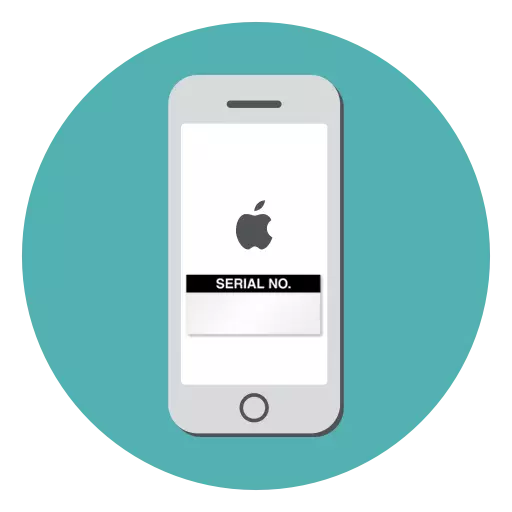
လက်ဖြင့်ဖုန်းဖြင့်သို့မဟုတ်အလွတ်သဘောစတိုးဆိုင်များတွင်ဖုန်းကို 0 ယ်ယူသောအခါအထူးစောင့်ရှောက်မှုနှင့်အာရုံစူးစိုက်မှုကိုပြသရန်အတွက် "အိတ်ထဲတွင်ကြောင်" မရရှိနိုင်ကြောင်းပြသရန်လိုအပ်သည်။ ကိရိယာ၏မူရင်းမူရင်းကိုသေချာစေရန်နည်းလမ်းတစ်ခုမှာနည်းအမျိုးမျိုးဖြင့်တွေ့နိုင်သောအမှတ်စဉ်နံပါတ်ကိုစစ်ဆေးရန်ဖြစ်သည်။
Serial နံပါတ်ထွက်ရှာပါ
Serial နံပါတ်သည်လက်တင်အက္ခရာများနှင့်နံပါတ်များပါ 0 င်သောအထူးဂဏန်း 22 လုံးပါသောအမှတ်အသားဖြစ်သည်။ ဤပေါင်းစပ်မှုကိုထုတ်လုပ်မှုအဆင့်တွင် device ကိုသတ်မှတ်ပြီးအဓိကအားဖြင့်စစ်မှန်သောအချက်ကိုစစ်ဆေးရန်လိုအပ်သည်။0 ယ်ခြင်းမပြုမီအောက်တွင်ဖော်ပြထားသောနည်းစနစ်များအားလုံးတွင်သင်၌မှတ်ထားသည့်နံပါတ်များသည်တိုက်ဆိုင်ရမည်။ ၎င်းသည်သင့်တွင်အာရုံစူးစိုက်မှုကိုခံထိုက်သည့်ကိရိယာတစ်ခုရှိသည်ဟုသင့်အားပြောပြနိုင်သည်။
နည်းလမ်း 1: iPhone settings
- ဖုန်းပေါ်ရှိဆက်တင်များကိုဖွင့ ်. "Basic" အပိုင်းသို့သွားပါ။
- 0 င်းဒိုးအသစ်တစ်ခုတွင် "ဤကိရိယာတွင်" ကိုရွေးချယ်ပါ။ ဒေတာနှင့်အတူဒေတာပေါ်ရှိပြတင်းပေါက်ကိုမျက်နှာပြင်ပေါ်တွင်ပြသထားပြီးလိုအပ်သောသတင်းအချက်အလက်များကိုစာလုံးပေါင်းမည်နည်း။
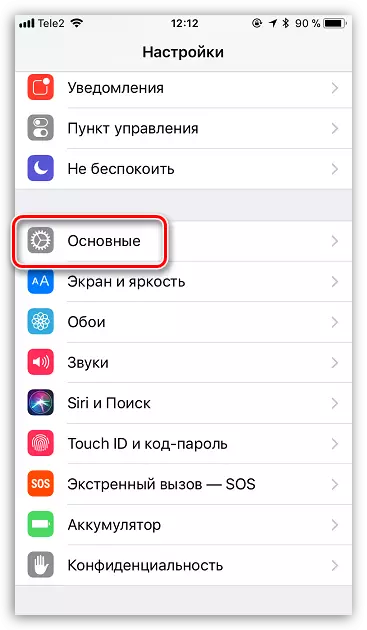
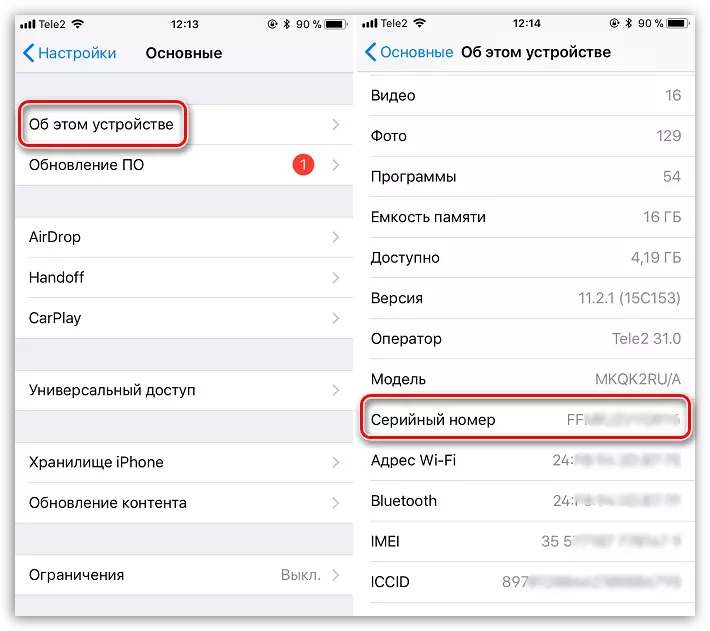
နည်းလမ်း 2: box ကို
(အထူးသဖြင့်အွန်လိုင်းစတိုးဆိုင်များအကြောင်း) box တစ်ခုနှင့် iPhone ကို 0 ယ်ခြင်းအားဖြင့်၎င်းသည် device box နှင့်သက်ဆိုင်သောအမှတ်စဉ်နံပါတ်ကိုနှိုင်းယှဉ်သင့်သည်။
ထိုသို့ပြုလုပ်ရန်သင်၏ iOS ကိရိယာ၏အောက်ခြေကိုဂရုပြုပါ - ၎င်းကို gadget နှင့်ပတ်သက်သောအသေးစိတ်အချက်အလက်များနှင့်အသေးစိတ်အချက်အလက်များနှင့်အတူစတစ်ကာတစ်ခုဖြစ်လိမ့်မည်။ (Serial No) ကိုရှာတွေ့နိုင်သည်။
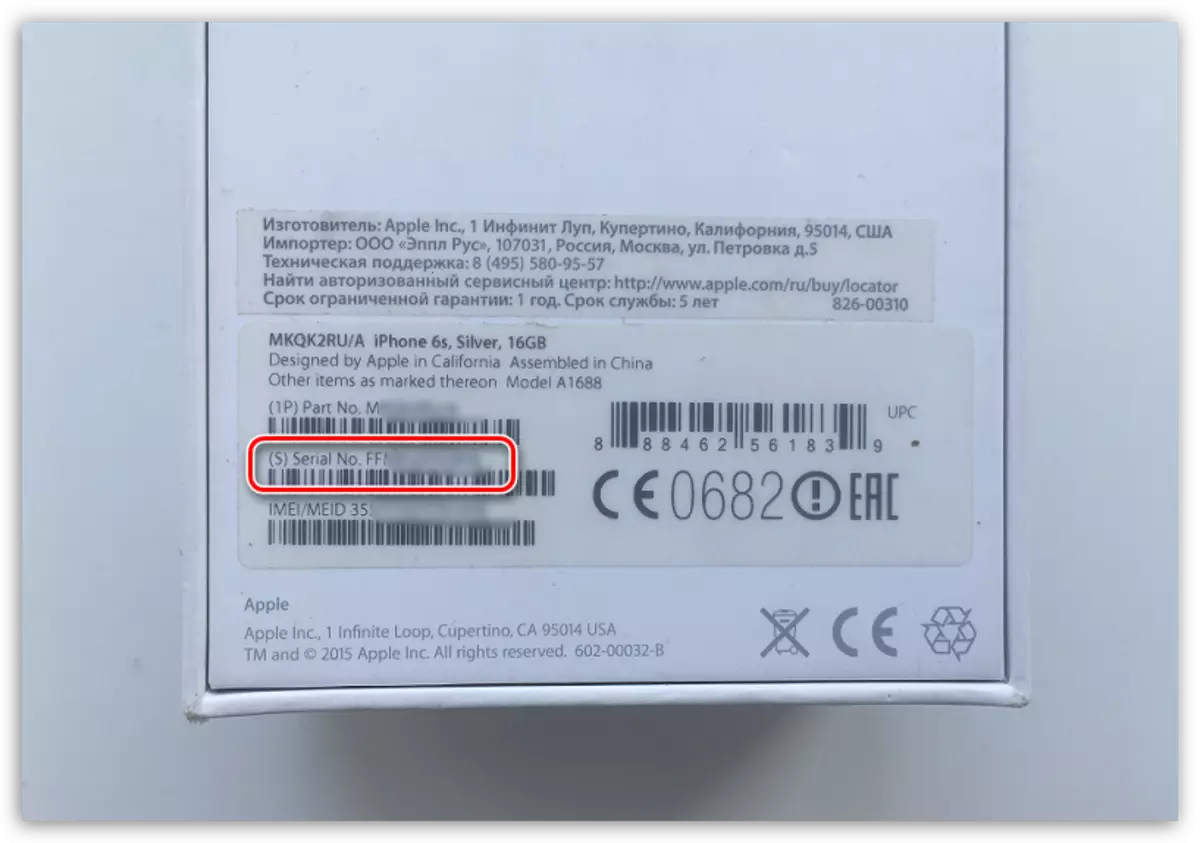
နည်းလမ်း 3: iTunes
ပြီးတော့ကွန်ပျူတာနဲ့ပတ်သက်တဲ့သတင်းအချက်အလက်ကိုစိတ်ဝင်စားတဲ့ကွန်ပျူတာနဲ့ iPhone ကိုကွန်ပျူတာနဲ့တစ်ပြိုင်တည်းချိန်ကိုက်ခြင်းက Aytyuns မှာတွေ့နိုင်တယ်။
- Gadget ကိုကွန်ပျူတာနှင့်ချိတ်ဆက်ပြီး iTunes ကိုဖွင့်ပါ။ ပရိုဂရမ်မှစက်ပစ္စည်းကိုဖော်ထုတ်သည့်အခါ၎င်း၏သမ်းနေးထိပ်ကိုနှိပ်ပါ။
- 0 င်းဒိုး၏ဘယ်ဘက် area ရိယာ၌, သင့်တွင်ခြုံငုံသုံးသပ်ချက် tab ရှိကြောင်းသေချာပါစေ။ ညာဘက်အခြမ်းတွင်အမှတ်စဉ်နံပါတ်အပါအ 0 င်ဖုန်း၏အသေးစိတ်အချက်အလက်အချို့ကိုပြလိမ့်မည်။
- အကယ်. သင့်တွင်ဖုန်းကိုယခုအချိန်တွင်ဖုန်းနှင့်ချိတ်ဆက်နိုင်စွမ်းမရှိသေးသော်လည်း၎င်းသည် iTunes နှင့်ဆက်နွှယ်နေသည့်အစောပိုင်းတွင်နံပါတ်ကိုကြည့်ရှုနိုင်သေးသည်။ သို့သော်ဤနည်းလမ်းသည် backup မိတ္တူများကိုကွန်ပျူတာပေါ်တွင်သိမ်းဆည်းထားမှသာသင့်လျော်သည်။ ၎င်းကိုပြုလုပ်ရန် ITYUNS ကိုတည်းဖြတ်သည့်အပိုင်းမှနှိပ်ပါ။ ထို့နောက် "ချိန်ညှိချက်များ" သို့သွားပါ။
- မျက်နှာပြင်ပေါ်တွင် 0 င်းဒိုးအသစ်တစ်ခုပေါ်လာလိမ့်မည်။ ၎င်းသည် "Devices" tab သို့သွားရန်လိုအပ်လိမ့်မည်။ ဤတွင်ကော်လံ "backup devices များ", သင်၏ gadget cursor အပေါ် mouse ကို။ ခဏအကြာတွင်လိုချင်သောအမှတ်စဉ်နံပါတ်အပါအ 0 င်စက်ပစ္စည်းအချက်အလက်ပါ 0 င်သည့် 0 င်းဒိုးသေးသေးလေးတစ်ခုပေါ်လာလိမ့်မည်။
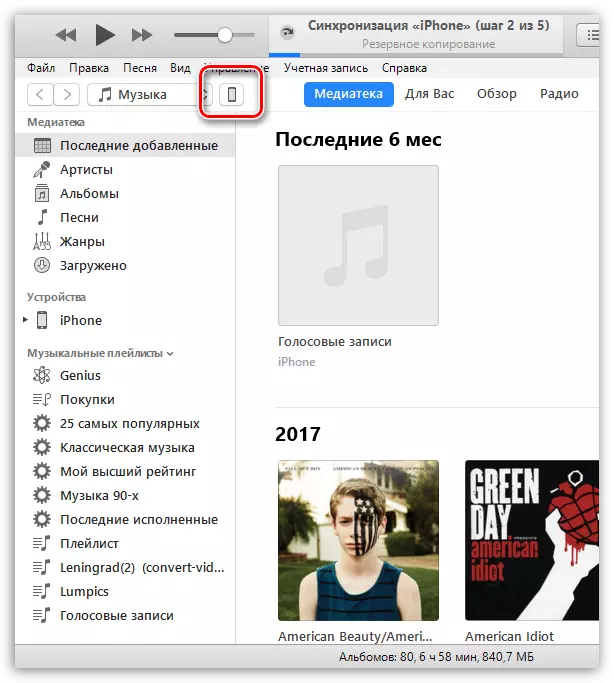



နည်းလမ်း 4: iunlocker
IMEI iPhone ကိုရှာဖွေရန်နည်းလမ်းများစွာရှိသည်, ထို့ကြောင့်သင် 15 ဂဏန်း device code ကိုသင်သိပါကနံပါတ်ကိုရှာဖွေနိုင်သည်။
ဆက်ဖတ်ရန်: IMEI iPhone ကိုဘယ်လိုရှာရမလဲ
- Inlocker Online Service Page ကိုဖွင့်ပြီး "Check IMEI" tab ကိုသွားပါ။ "IMEI / Serial" ဟုရေတွက်လျှင်ဂဏန်း 15 လုံးပါသော IMEI-Code နံပါတ်များကိုရိုက်ထည့်ပြီး "Check" ခလုတ်ကိုနှိပ်ပါ။
- ခဏအကြာတွင်မျက်နှာပြင်သည်ကိရိယာနှင့်အမှတ်စဉ်နံပါတ်များ၏နည်းပညာဆိုင်ရာလက္ခဏာများအပါအ 0 င်အသေးစိတ်အချက်အလက်များကိုအသေးစိတ်ဖော်ပြထားသည်။


နည်းလမ်း 5: IMEI Info
ယခင်တစ်ခုနှင့်ဆင်တူသည့်နည်းလမ်း - ဤကိစ္စတွင်ကျွန်ုပ်တို့သည်အမှတ်စဉ်နံပါတ်ကိုရှာဖွေရန်နှင့်အတူတူပင်ဖြစ်သည်, ကျွန်ုပ်တို့သည် imei-code အရစက်နှင့်ပတ်သက်သောသတင်းအချက်အလက်များကိုရယူရန်ခွင့်ပြုသည့်အွန်လိုင်း 0 န်ဆောင်မှုကိုအသုံးပြုသည်။
- IMEI Info အွန်လိုင်း 0 န်ဆောင်မှု၏ 0 ဘ်ဆိုဒ်သို့သွားပါ။ သတ်မှတ်ထားသောကော်လံတွင်အောက်ပါ IMEI ကိရိယာကိုရိုက်ထည့်ပါ, သင်စက်ရုပ်မဟုတ်သည့် box ကို Check လုပ်ပါ။ Check ခလုတ်ကိုနှိပ်ခြင်းဖြင့်စစ်ဆေးပါ။
- နောက်တစ်ကြိမ်တွင်စမတ်ဖုန်းနှင့်သက်ဆိုင်သောအချက်အလက်များကိုပြသမည့်အချက်အလက်များကိုပြသလိမ့်မည်။

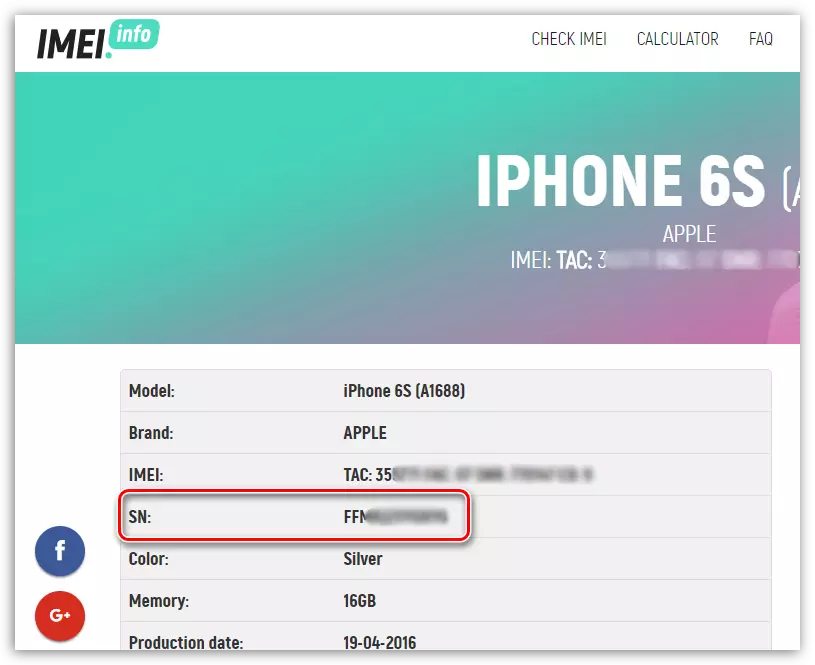
ဆောင်းပါးတွင်အဆိုပြုထားသောနည်းလမ်းများသည်သင်၏စက်ပိုင်သည့်အမှတ်စဉ်နံပါတ်ကိုအလျင်အမြန်ရှာဖွေရန်ခွင့်ပြုလိမ့်မည်။
